Przydatne sposoby na odzyskanie i naprawę USB
Opublikowany: 2022-02-13W tym artykule znajdziesz proste metody odzyskiwania i naprawy USB.
Spis treści
Co to jest USB
Jak wszyscy wiecie, USB to skrót od Universal Serial Bus; jest to uniwersalny interfejs, który działa z wieloma komputerami, hostami i urządzeniami. Niektóre urządzenia USB służą jako ważne narzędzie, podczas gdy inne są używane jako nośniki pamięci, które pomagają użytkownikom zapisywać dane. Tak czy inaczej, urządzenie USB jest niezbędne. Więc moim tematem w tym poście jest odzyskiwanie USB .
Zacznijmy od wprowadzenia struktury USB.
Analiza struktury USB
Analizę struktury USB można podzielić głównie na dwa aspekty: strukturę oprogramowania i strukturę sprzętu. Teraz porozmawiam o nich odpowiednio.
Struktura oprogramowania:
Każde USB ma tylko jednego hosta, a oprogramowanie hosta jest zaprojektowane w oparciu o metodę modułową i obiektową. Oprogramowanie USB zazwyczaj składa się z trzech głównych modułów: Sterownik uniwersalnego kontrolera hosta ( UHCD ), sterownik USB ( USBD ) i Oprogramowanie klienta USB.
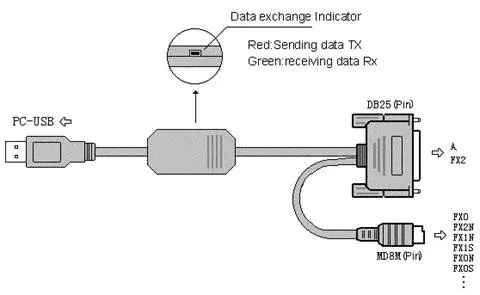
Struktura sprzętu:
USB wykorzystuje kabel czterożyłowy. Dwa z nich to kanały szeregowe używane do przesyłania danych; pozostałe dwa są wykorzystywane do zasilania urządzeń odbiorczych. W przypadku szybkich urządzeń peryferyjnych, które wymagają dużej przepustowości, szybkość przesyłania danych USB może osiągnąć 12 Mb/s. Jeszcze dla małej prędkości urządzeń peryferyjnych, USB przesyłałby dane tylko z prędkością 1,5 Mb/s.
Jednym słowem, magistrala USB będzie przełączać się między tymi dwoma trybami dynamicznie i automatycznie w zależności od urządzenia peryferyjnego.
Przyczyny awarii USB
Ogólnie istnieją 4 popularne przyczyny, które mogą prowadzić do awarii urządzenia USB.
Przyczyna 1: wirus zaatakował urządzenie USB.
Jeśli Twój dysk USB był kiedykolwiek używany do wymiany danych z innymi urządzeniami, które są zainfekowane wirusem, jest bardzo możliwe, że ten dysk zostanie uszkodzony. Ponadto zostanie zrujnowany, gdy niektóre pliki zapisane na urządzeniu USB zawierają wirusa. Często wirus uszkadza urządzenie lub dane potrzebne do normalnej pracy.
W takim przypadku odzyskanie danych z USB jest bardzo istotne.

- Powiązane: 5 najlepszych programów antywirusowych dla komputerów z systemem Windows
- 5 najlepszych programów antywirusowych dla komputerów Mac
Przyczyna 2: Obsługa USB jest wyłączona w CMOS.
Taka sytuacja jest często spotykana w miejscach publicznych, takich jak kawiarnia, bar internetowy, szkolna sala komputerowa i biuro. Obsługa USB zostanie wyłączona ręcznie ze względów bezpieczeństwa. To bardzo rozsądne, prawda?
Przyczyna 3: wyjmij dysk USB bezpośrednio.
W wielu systemach i urządzeniach dostępna będzie opcja bezpiecznego wysuwania przeznaczona dla USB. To, co istnieje, jest rozsądne; tak wielu użytkowników zgłosiło, że ich USB ma kłopoty: port USB nie działa lub brakuje danych USB.
Przyczyna 4: USB jest fizycznie uszkodzony.
Nie można zignorować zużycia USB, ponieważ jest on często używany. Nadmierny czas użytkowania i niewłaściwe użytkowanie doprowadzą do awarii USB.
Jeśli okaże się, że w rzeczywistości uszkodzony został sprzęt USB, nie będzie żadnego rozwiązania dotyczącego odzyskiwania USB. Musisz kupić nowe USB.
Odzyskiwanie USB
W tej części omówię dwie części:
- Jak odzyskać dysk USB.
- Jak naprawić dysk USB.
Odzyskiwanie danych USB
Aby pomyślnie przywrócić dane USB, potrzebujesz niezawodnego oprogramowania do odzyskiwania danych – MiniTool Power Data Recovery.
20% kupon rabatowy na Minitool
Nasi czytelnicy otrzymują specjalną zniżkę 20% na produkty Minitool za pośrednictwem strony z kuponami rabatowymi Minitool.

- Pobierz MiniTool Power Data Recovery i zainstaluj go poprawnie na swoim urządzeniu.
- Podłącz USB do komputera. Następnie uruchom oprogramowanie i wybierz opcję z lewego paska bocznego.
- Znajdź dysk, który reprezentuje dysk USB w prawym okienku i kliknij go dwukrotnie, aby zeskanować.
- Poczekaj na przetworzenie skanowania.
- Przeglądaj znalezione dane i wybierz to, czego potrzebujesz.
- Kliknij Zapisz i wybierz ścieżkę do odzyskanych danych.
- Kliknij OK i poczekaj na zakończenie odzyskiwania.
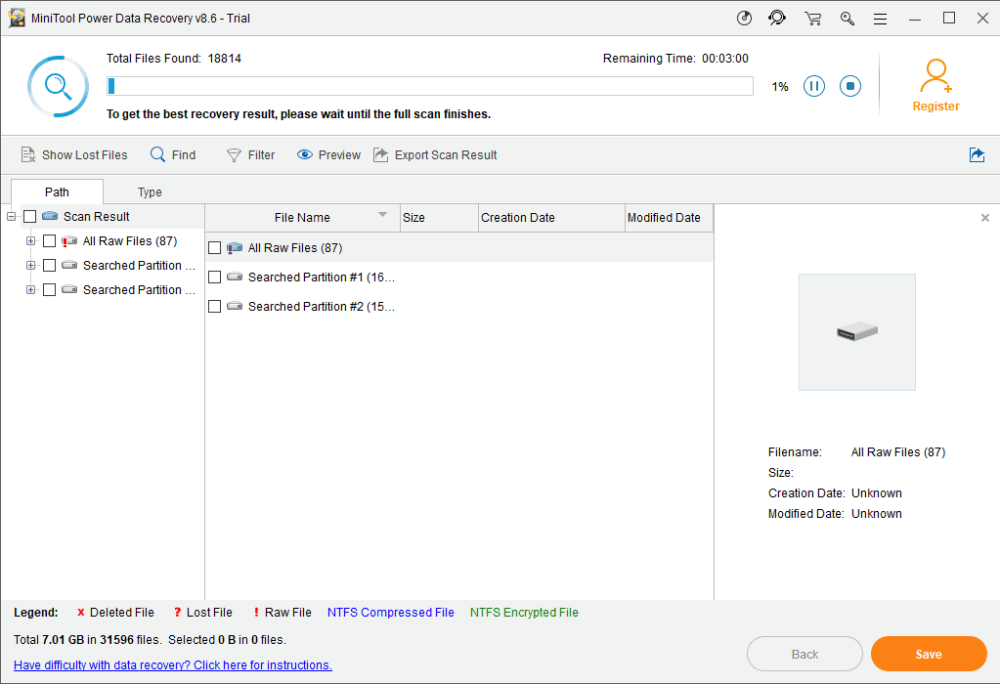
Jeśli chcesz dowiedzieć się więcej o odzyskiwaniu danych z USB, zwróć uwagę na naszą stronę internetową.
Jak naprawić USB w systemie Windows
W tej części powiem Ci, jak naprawić, gdy napotkasz problemy, takie jak niedziałający USB i nierozpoznany dysk USB.
Metoda 1: przeskanuj USB w poszukiwaniu wirusa.
Jeśli wirus zostanie wykryty na dysku flash, lepiej poszukaj sposobów na odzyskanie danych z urządzenia USB; następnie spróbuj zabić wirusa potężnym programem antywirusowym. Należy pamiętać, że pliki mogą być czasami ukryte przez wirusy.
- Powiązane: 4 sposoby na usunięcie wirusa Autorun z USB
Metoda 2: włącz obsługę USB.
- Wprowadź CMOS.
- Znajdź obsługę urządzeń USB na płycie głównej.
- Zmień stan z wyłączonego na włączony.
- Wyjdź z zapisaniem zmian.
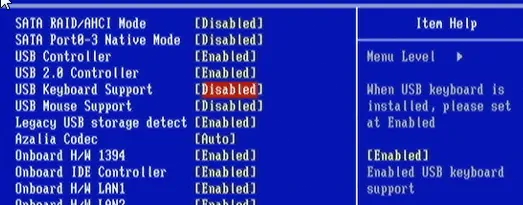
Zapobieganie utracie danych USB
W tej części przedstawię kilka praktycznych umiejętności zmniejszania możliwości utraty plików.
Umiejętność 1: użyj Wytnij i wklej działaj ostrożnie.
Często zdarza się, że ludzie napotykają sytuację, w której zawartość jest tracona podczas procesu przenoszenia plików za pomocą funkcji wycinania i wklejania — dane wycinania są tracone i nie można ich już wkleić.

W tej sytuacji utracone dane nie pojawią się na Twoim komputerze. Tak więc oprogramowanie do tworzenia kopii zapasowych lub odzyskiwania danych będzie jedynym wyborem. W związku z tym należy zastosować kopiowanie i wklejanie zamiast wycinania i wklejania.
Umiejętność 2: nie wykonuj bezpośrednio defragmentacji dysku.
Defragmentacja dysku jest często używana do organizowania bałaganu na dysku w celu poprawy ogólnej wydajności. Czasami jednak może to być niebezpieczne zajęcie.
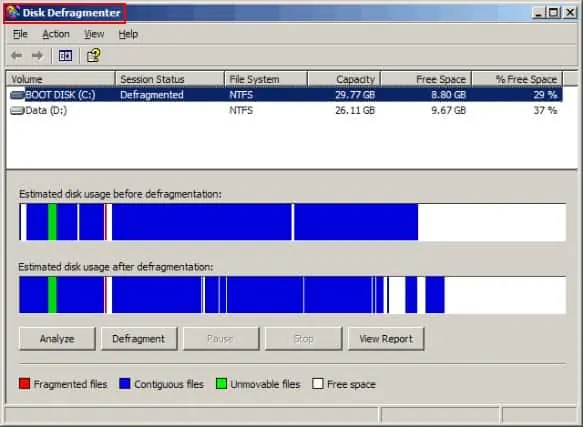
Dlaczego defragmentacja dysku jest niebezpieczna?
Dzieje się tak, ponieważ podczas defragmentacji dysku mogą wystąpić problemy i stosunkowo trudno jest odzyskać utracone w ten sposób dane. Dlatego najlepiej jest skopiować lub wykonać kopię zapasową partycji/danych na inny dysk przed defragmentacją dysku i przenieść pliki z powrotem po zakończeniu procesu.
Umiejętność 3: regularnie twórz kopie zapasowe danych.
Kopia zapasowa jest najlepszym środkiem zapobiegawczym w przypadku nagłej utraty danych. Zawsze mając najnowsze kopie zapasowe zapewnia najmniejsze szkody. (MiniTool ShadowMaker to dobry wybór.)
Zastosowania USB w życiu codziennym
USB jest używany we wszystkich dziedzinach życia na całym świecie; poniższa treść przedstawia jego główne zastosowanie.
Aplikacja 1: Urządzenia do przechowywania danych USB.
- Zewnętrzny dysk twardy USB
- Pamięć flash USB
- Karta SD do telefonu komórkowego USB
- Karta TF
- Karta pamięci USB
- Itp.

Założę się, że te urządzenia do przechowywania danych USB są ci bardzo znajome. Chociaż ich pojemność jest często znacznie mniejsza niż dysku twardego komputera, są one powszechne na całym świecie ze względu na ich przenośność.
Aplikacja 2: Interfejs obudowy komputera USB.
Zarówno z przodu, jak i z tyłu obudowy komputera znajduje się kilka interfejsów USB, które ułatwiają podłączenie do komputera urządzenia zewnętrznego, takiego jak przenośny dysk twardy, dysk flash i aparat cyfrowy. W ten sposób można wygodnie zarządzać danymi w urządzeniu zewnętrznym na komputerze.
Aplikacja 3: bezprzewodowa technologia USB.
Jeff Ravencraft, przewodniczący USB Implementers' Forum i dyrektor ds. strategii technologicznej Intela, powiedział, że bezprzewodowa technologia USB pomoże użytkownikom pozbyć się skomplikowanych połączeń kablowych, gdy będą musieli podłączyć zewnętrzne urządzenia do komputera.

Inne specyficzne aplikacje USB obejmują:
Mam nadzieję, że ten samouczek pomógł ci w odzyskaniu i naprawie USB. Jeśli podoba Ci się ten artykuł, udostępnij go i śledź to, co chcesz na Facebooku i Twitterze, aby uzyskać więcej wskazówek.
Przydatne sposoby na odzyskanie i naprawę USB — często zadawane pytania
Jak mogę naprawić moje wyprowadzenie USB?
Korzystając z eksploratora Windwos 10, możesz naprawić dysk USB. Przejrzyj artykuł, aby uzyskać szczegółowe informacje.
Jak mogę zapobiec utracie danych z USB?
Unikając wycinania i wklejania danych, bezpośrednio ograniczając defragmentację dysku i regularnie twórz kopie zapasowe danych.
Jakie są przyczyny awarii USB?
Pugin USB do urządzenia zaatakowanego przez wirusa, bezpośrednie wysunięcie USB lub fizyczne uszkodzenie może spowodować awarię dysku USB.
Jakie są główne zastosowania dysku USB?
Dysk USB służy do przechowywania danych, jako interfejs obudowy komputera i bezprzewodowa technologia USB.
